Eine ausführliche Anleitung zum WordPress- und WooCommerce-Benutzerrollen-Editor
Veröffentlicht: 2022-03-11
Zuletzt aktualisiert - 17. März 2022
Wie Sie wissen, machen es WordPress-Benutzerrollen extrem einfach, mit verschiedenen Benutzern und ihren Fähigkeiten auf Ihrer Website umzugehen. Zusätzlich zu den Standardbenutzerrollen von WordPress fügt WooCommerce bei der Installation zwei weitere Benutzerrollen hinzu. Obwohl WordPress und WooCommerce nicht allzu viele Anpassungsoptionen für Benutzerrollen und -berechtigungen bieten, kannst du das User Role Editor-Plugin verwenden, um Rollen auf deiner Website zu ändern. In diesem Artikel zeigen wir, wie Sie das Benutzerrollensystem von WordPress und WooCommerce mit Hilfe des Plugins User Role Editor anpassen können.
Eine kurze Zusammenfassung der Benutzerrollen von WordPress und WooCommerce
WordPress bietet eine Reihe von Benutzerrollen, mit denen Sie verwalten können, wie verschiedene Benutzer auf Ihre Website zugreifen. Die Standardrollen von WordPress sind wie folgt:
- Administrator
- Editor
- Autor
- Mitwirkender
- Teilnehmer
- Höchster Vorgesetzter.
Wenn Sie WooCommerce installieren, stehen Ihnen zwei zusätzliche Benutzerrollen zur Verfügung. Diese sind:
- Filialleiter
- Kunde
Allen diesen Standardbenutzerrollen sind bestimmte Funktionen zugewiesen. WordPress und WooCommerce bieten keine Möglichkeit, die Funktionen jeder dieser Rollen zu bearbeiten. Sie müssen ein Plugin installieren, um benutzerdefinierte Benutzerrollen erstellen und auch die Funktionen jeder Rolle ändern zu können. In diesem Artikel werden wir erörtern, wie Sie das Benutzerrollen-Editor-Plugin verwenden können, um benutzerdefinierte Benutzerrollen zu erstellen und den Funktionssatz für jede Benutzerrolle auf Ihrer Website zu ändern.
Erste Schritte mit dem Benutzerrollen-Editor-Plugin
Sie können mit diesem Plugin genauso loslegen wie mit jedem anderen WordPress-Plugin. Es kann kostenlos im WordPress-Plugin-Repository heruntergeladen werden. Einfach installieren und aktivieren.
Wenn Sie Hilfe beim Installieren und Einrichten eines Plugins benötigen, lesen Sie bitte How to Install and Set Up a WordPress WooCommerce Plugin.
Sobald Sie das Plugin installiert und aktiviert haben, können Sie über das WordPress-Admin-Panel auf seine Einstellungen zugreifen, indem Sie zu Benutzer > Benutzerrollen-Editor gehen.
Hier können Sie alle von diesem Plugin bereitgestellten Anpassungsoptionen anzeigen.
Zuerst sehen Sie ein Dropdown-Menü, in dem Sie die Rolle auswählen können, deren Funktionen Sie ändern möchten.
Darunter sehen Sie zwei Kontrollkästchen zum Anzeigen von Funktionen in menschenlesbarer Form und zum Anzeigen von veralteten Funktionen.
Sie sehen auch alle verfügbaren Funktionen, die auf der Seite aufgeführt sind. Auf der linken Seite der Funktionen können Sie eine Gruppe auswählen, um nur ausgewählte Funktionen anzuzeigen. Es gibt auch Optionen zum Filtern von Funktionen, indem Sie ein Schlüsselwort eingeben oder nur diejenigen auswählen, die der ausgewählten Rolle zugewiesen sind.
Und auf der rechten Seite sehen Sie die folgenden Schaltflächen.
- Aktualisieren
- Rolle hinzufügen
- Rolle umbenennen
- Fähigkeit hinzufügen
- Fähigkeit löschen
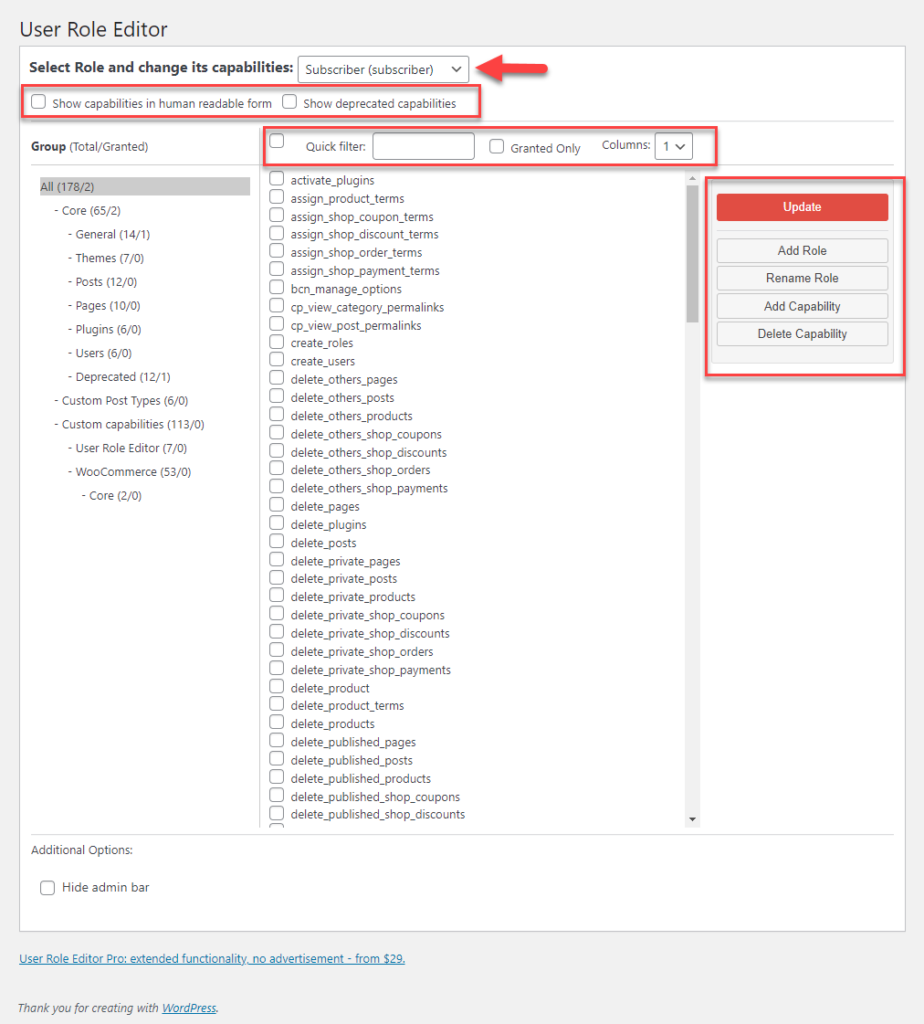
Wie fügt man einer bestehenden Rolle selektiv zusätzliche Fähigkeiten hinzu?
Sie können dieses Plugin verwenden, um einer Rolle zusätzliche Funktionen hinzuzufügen. Hier ist, wie.
Schritt 1: Wählen Sie die Rolle aus, die Sie bearbeiten möchten.
Zuerst müssen Sie die Rolle auswählen, der Sie weitere Funktionen hinzufügen möchten. Für dieses Beispiel wählen wir die Rolle „Mitwirkender“.
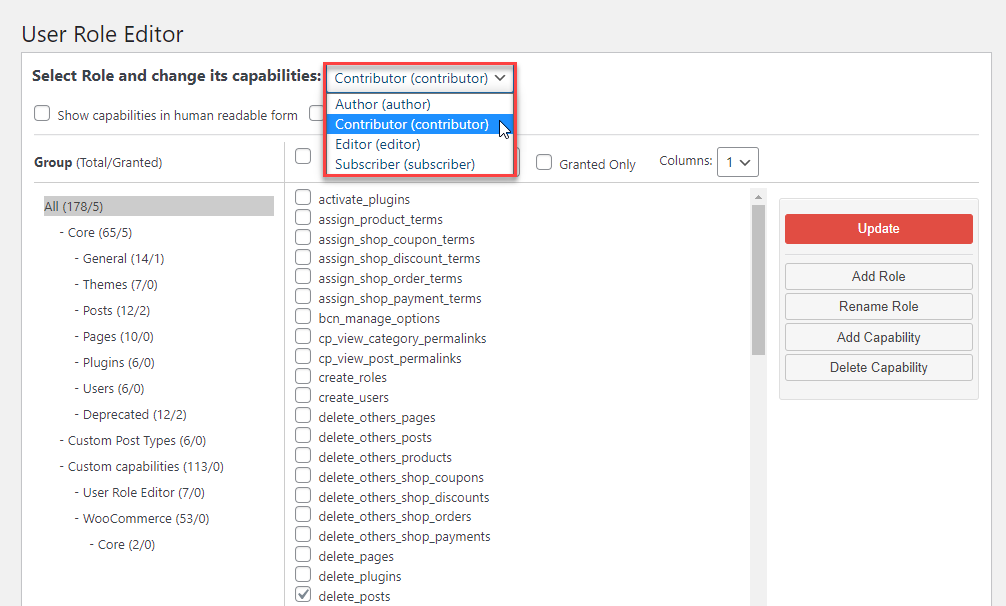
Schritt 2: Wählen Sie die Funktionen aus, die Sie dieser Rolle bereitstellen möchten.
Sie können das Kontrollkästchen neben allen Funktionen aktivieren, die Sie dieser Rolle bereitstellen möchten.
Beispielsweise fügen wir dieser Rolle eine Funktion zum Lesen privater Seiten hinzu.
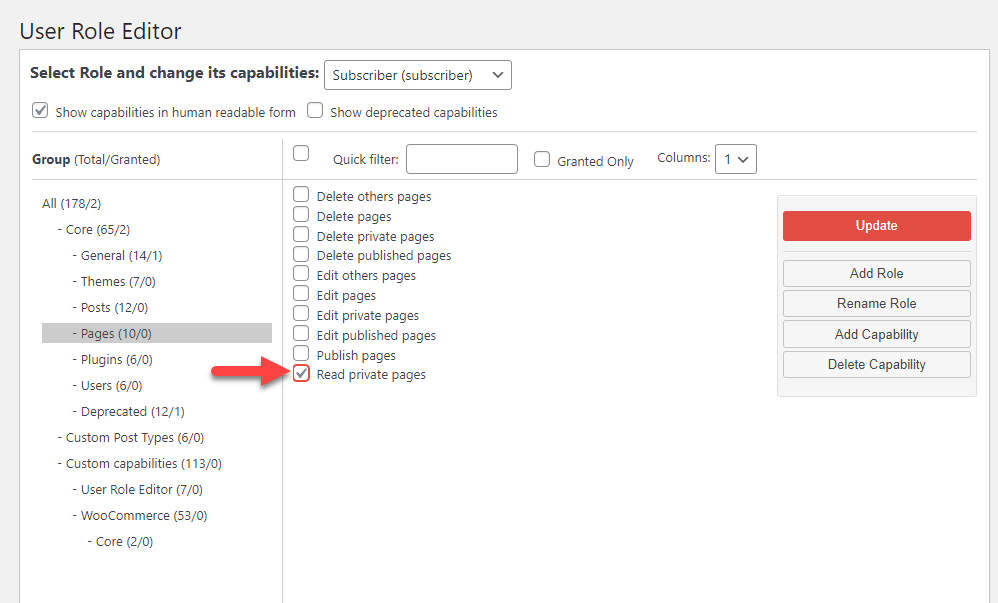
Schritt 3: Klicken Sie auf die Schaltfläche Aktualisieren.
Aktualisieren Sie abschließend die Änderungen.
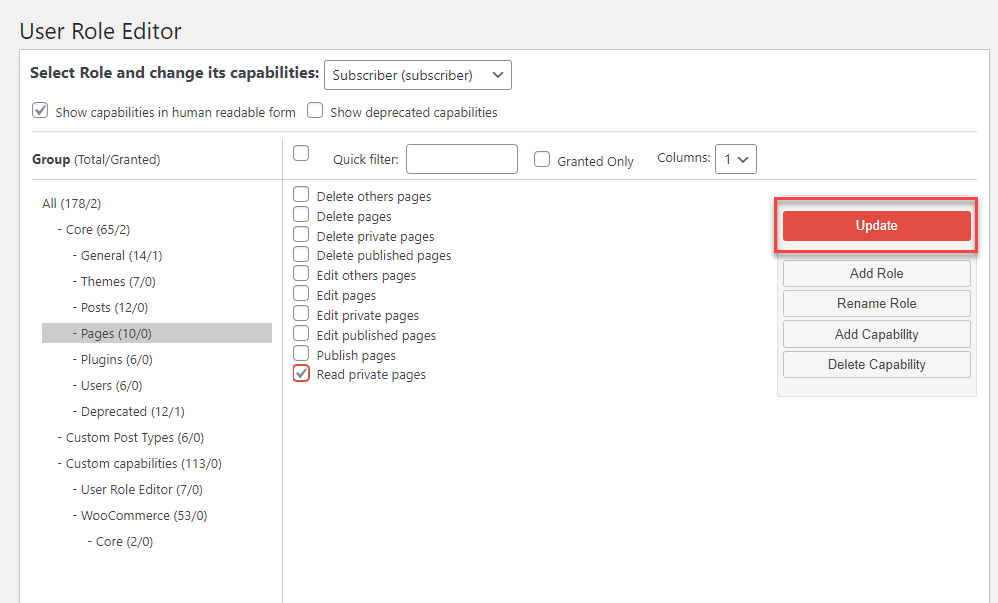
Wie erstelle ich eine benutzerdefinierte Benutzerrolle?
Mit Hilfe des User Role Editor-Plugins können Sie zusätzlich zu den standardmäßigen WordPress-Benutzerrollen auch benutzerdefinierte Benutzerrollen erstellen.
Dazu müssen Sie auf die Schaltfläche Rolle hinzufügen klicken.

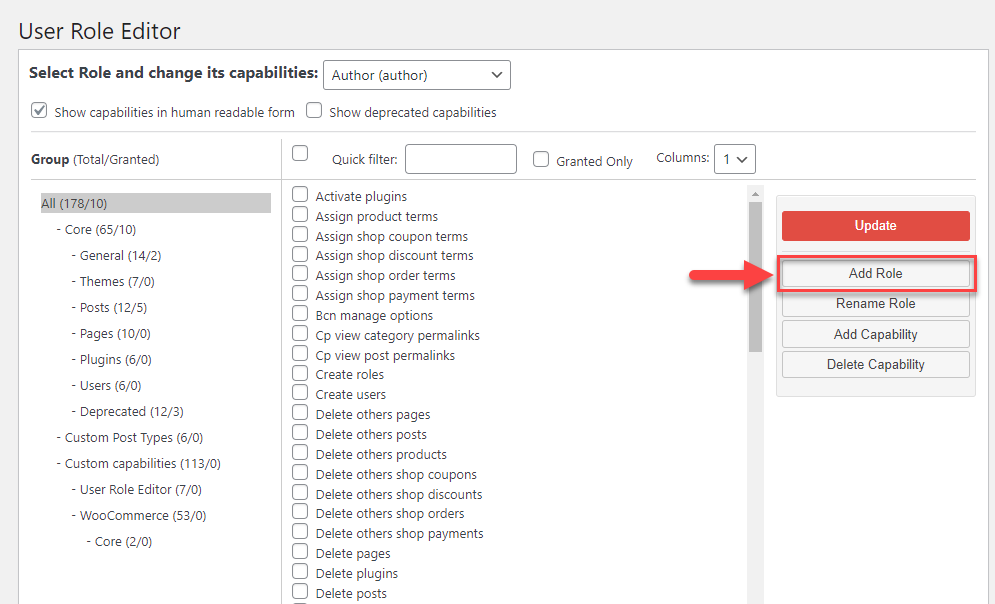
Ein modales Fenster wird angezeigt. Hier müssen Sie folgende Angaben machen:
- Rollenname (ID) – Der Rollenname zum Verständnis der Site-Administratoren.
- Rollenname anzeigen – Der Rollenname, der im Frontend der Website angezeigt wird.
- Kopie erstellen von – Sie können auch die Funktionen einer der vorhandenen Rollen von Ihrer Site kopieren, während Sie eine neue Rolle erstellen. Dies wird die Aufgabe erleichtern.
Sie können die erforderlichen Details eingeben und auf die Schaltfläche Rolle hinzufügen klicken.
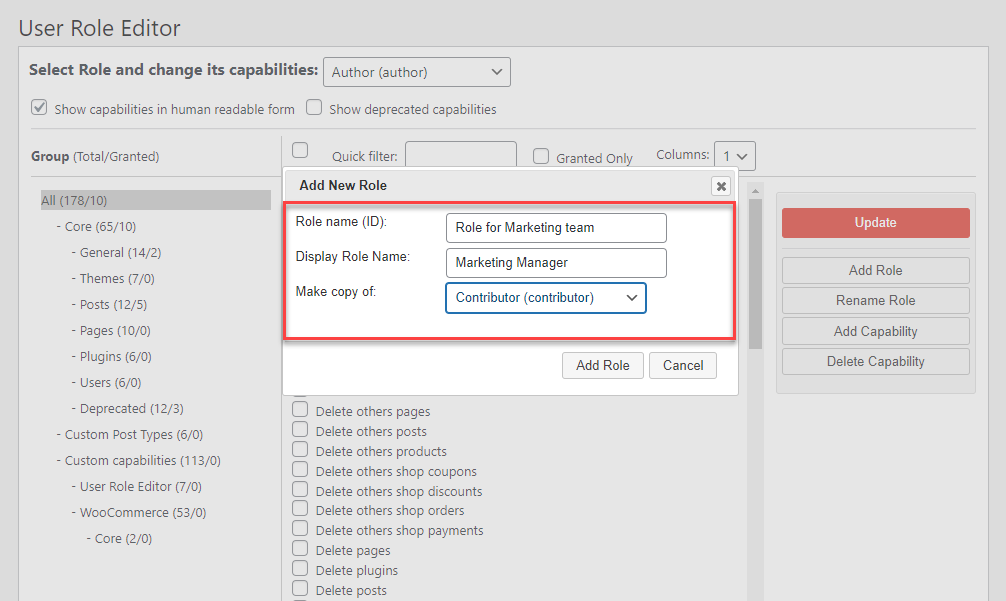
Nachdem die Rolle erstellt wurde, ist sie in der Dropdown-Liste für Rollen verfügbar, wenn Sie für weitere Anpassungen darauf zugreifen müssen.
Wie füge ich WooCommerce-Kunden zusätzliche Funktionen hinzu?
Sobald Sie WooCommerce installiert und aktiviert haben, gibt es auf Ihrer Website zwei weitere Standardrollen – „Kunde“ und „Shop-Manager“.
Sie können das Benutzerrollen-Editor-Plugin verwenden, um diesen Rollen auch Funktionen hinzuzufügen.
Beispielsweise zeigen wir, wie Sie der Shop-Manager-Rolle zusätzliche Funktionen zuweisen.
Die Shop-Manager-Rolle hat nicht die Möglichkeit, Benutzer oder Rollen auf der Website zu erstellen. Wir können es zuweisen, indem wir einfach diese beiden Funktionen aus der Liste auswählen und dann auf die Schaltfläche Aktualisieren klicken.
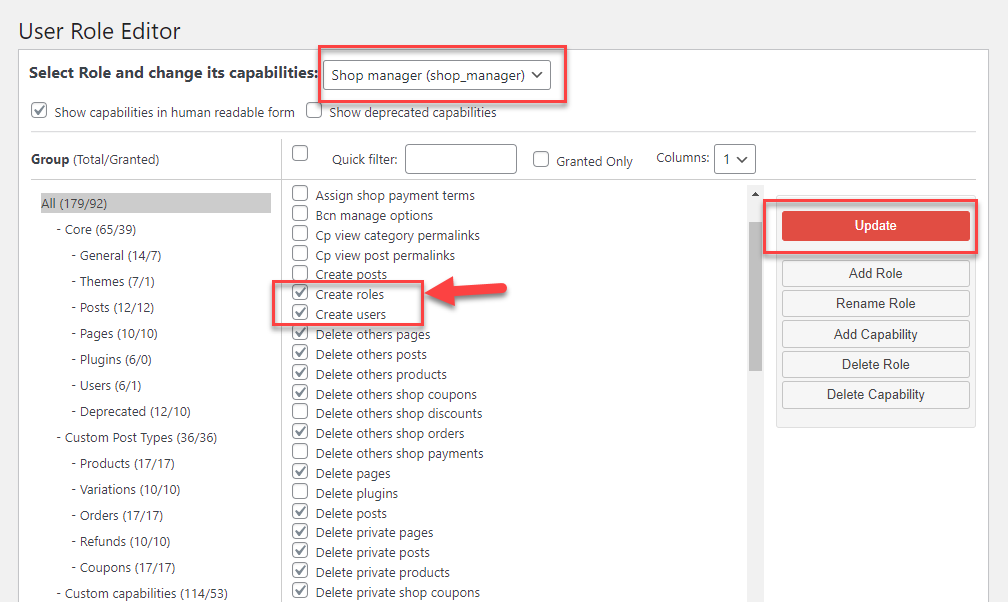
Jetzt verfügt die Shop-Manager-Rolle über diese zusätzlichen Funktionen.
Wie lösche ich eine Benutzerrolle?
Das User Role Editor-Plugin hilft Ihnen beim Löschen benutzerdefinierter Benutzerrollen. Sie können auf diese Weise sogar die Standardrollen von WooCommerce löschen. Klicken Sie einfach auf die Schaltfläche Rolle löschen und wählen Sie die zu löschende Rolle aus der Dropdown-Liste aus.
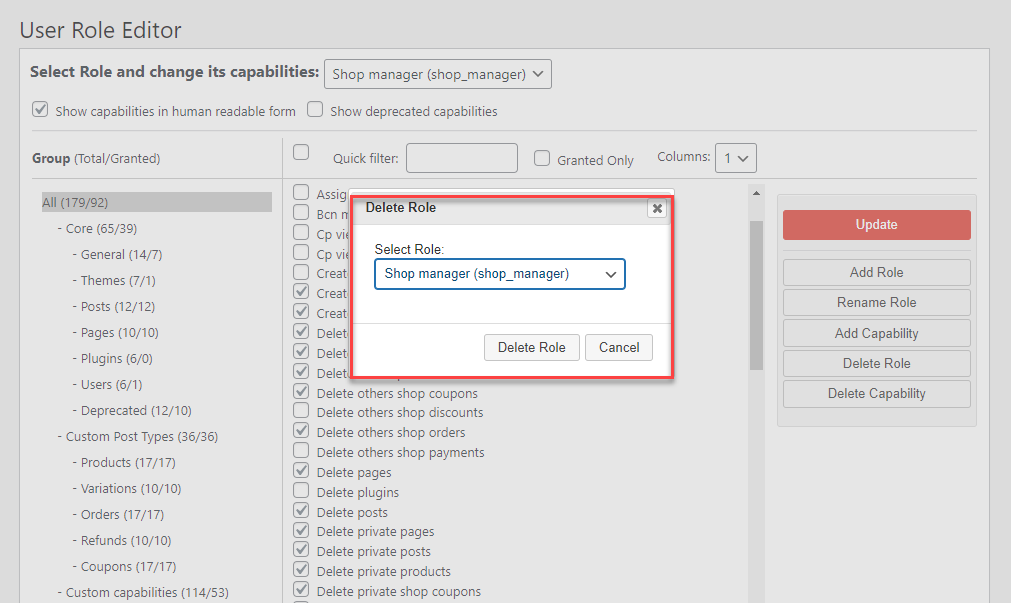
Wie bearbeite ich die WordPress-Administratorrolle?
Sie können die Administrator-Benutzerrolle bearbeiten und auch benutzerdefinierten Rollen erlauben, ihre Funktionen zu kopieren. Dies ist jedoch standardmäßig nicht verfügbar, Sie können jedoch Änderungen in den Plugin-Einstellungen vornehmen. Dazu müssen Sie über das WordPress-Admin-Panel auf die Plugin-Einstellungen zugreifen, indem Sie zu Einstellungen > Benutzerrollen-Editor gehen.
Dadurch wird die Administratorrolle für die Bearbeitung erstellt.
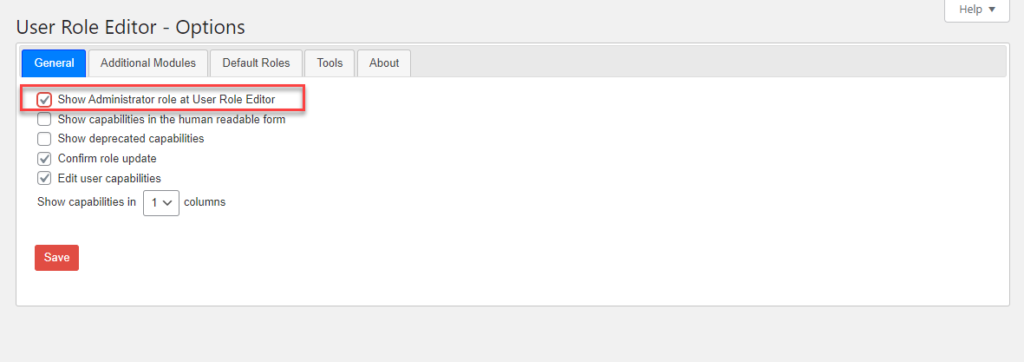
Wie lege ich eine Rolle als Standard für die Erstellung neuer Benutzer fest?
Ein weiteres interessantes Feature des Plugins ist, dass Sie die Rolle anpassen können, die einem Benutzer standardmäßig zugewiesen wird, wenn er sich registriert. Standardmäßig ist dies die Abonnentenrolle. Sie können dies jedoch über das Plugin ändern.
Gehen Sie zu Einstellungen > Benutzerrollen-Editor . Auf der Registerkarte Standardregeln können Sie eine Rolle auswählen, die neuen Benutzern standardmäßig zugewiesen werden soll.
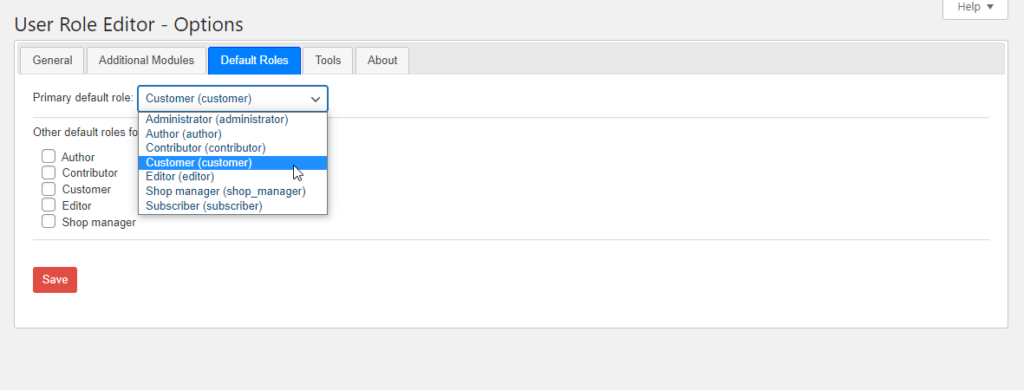
Wie kann ich demselben Benutzer mehrere Rollen zuweisen?
Mit diesem Plugin können Sie demselben Benutzer mehrere Rollen zuweisen.
So können Sie es verwalten.
Gehen Sie zum individuellen Benutzerprofil, scrollen Sie nach unten zu "Andere Rollen". Wählen Sie die Rolle(n) aus, die Sie hinzufügen möchten, und klicken Sie auf die Schaltfläche Änderungen speichern.
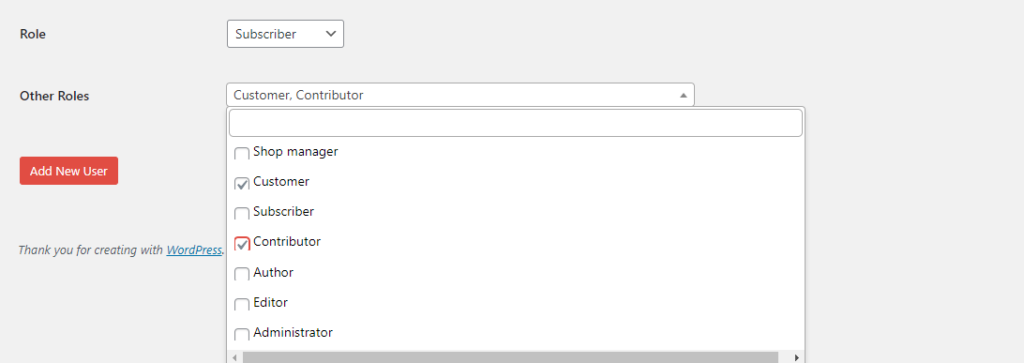
Wir hoffen, dass dieser Artikel Ihnen ein gutes Verständnis für das Benutzerrollen-Editor-Plugin vermittelt hat und wie Sie damit verschiedene Anwendungsfälle erreichen können. Bitte zögern Sie nicht, einen Kommentar zu hinterlassen, wenn Sie Fragen haben.
Weiterlesen
- Benutzerregistrierung auf Ihrer WordPress-Seite.
- WooCommerce-Benutzerrollen für Großhändler
- Erstellen benutzerdefinierter Rollen aus vorhandenen Rollen
